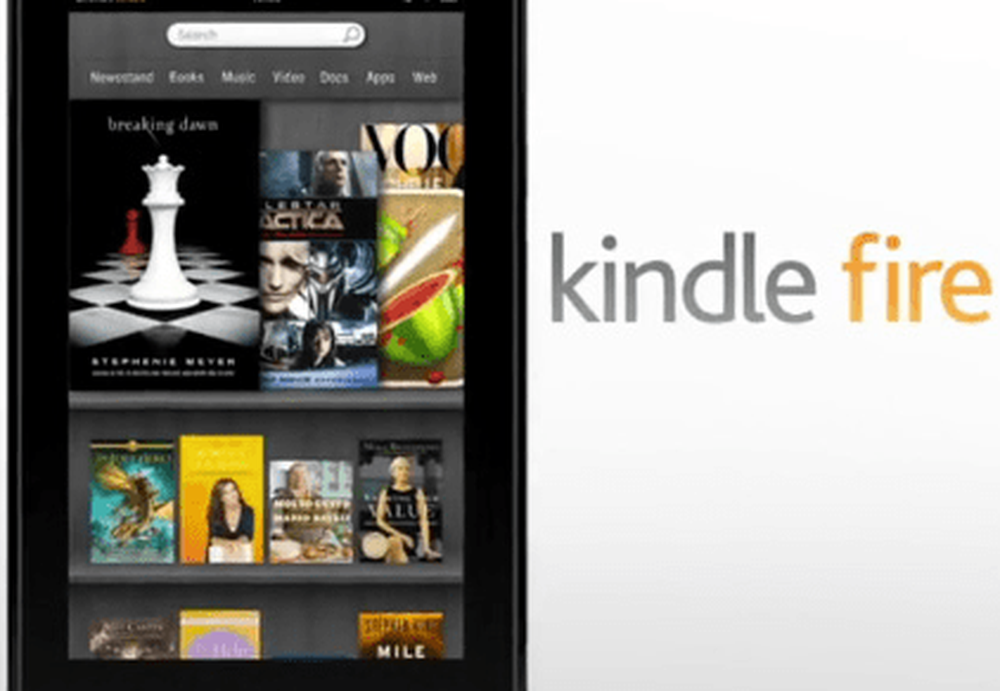Så här ändrar du teckensnittet för ett helt dokument i Microsoft Word 2010 & 2007

 Okej, så du har skrivit ditt dokument - men du gillar inte hur det ser ut. Inga problem! Ändra teckensnittet för hela dokumentet i Microsoft Word är enkelt och kan göras i några enkla steg. Om du använder Open Office, Google Docs eller ett annat alternativ: processen är väldigt lik. När du väl har läst hur du gör det med ett ordbehandlingsprogram kan du ganska mycket göra det i alla dem!
Okej, så du har skrivit ditt dokument - men du gillar inte hur det ser ut. Inga problem! Ändra teckensnittet för hela dokumentet i Microsoft Word är enkelt och kan göras i några enkla steg. Om du använder Open Office, Google Docs eller ett annat alternativ: processen är väldigt lik. När du väl har läst hur du gör det med ett ordbehandlingsprogram kan du ganska mycket göra det i alla dem!Okej, spruce upp dina dokument genom att ändra teckensnittet runt. Låt oss börja!
Steg 1
Den första delen är lätt, allt vi behöver göra är Välj all text i dokumentet.
Att göra detta Tryck Ctrl + A på ditt tangentbord. Eller, om du inte gillar att använda tangentbordsgenvägar, gå till hembandet och Klick Redigera> Välj> Välj allt.

All text i ditt dokument ska nu väljas och markeras. Med detta gjort kan vi redigera hela dokumentet samtidigt!

Steg 2
På hembandet hittar du allt du behöver under rubriken Font.
Klick den breda teckensnittrutan för att visa en lista med teckensnitt. Från den här listan kan du sväva musen över ett teckensnitt för att förhandsgranska det, eller Klick det för att ändra texten till den fonten. Du kan också justera djärvhet, kursiv, färg, storlek. och understryka.
Men det här är inte det enklaste eller snabbaste sättet att få ditt dokument att se bra ut, men det här kan man manuellt justera alla dessa saker. Det första du bör försöka är stilar; Jag ska visa dig var de är nedan.

Alternativt kan du använda Styles meny till Välj några färdiga teckensnitt. En stil justerar automatiskt färg och teckensnitt i ditt dokument. Det gäller också olika värden till rubriker, titlar och annan specialtext. Med en förlagd stil kan du ändra utseendet på hela ditt dokument till något professionellt och lämpligt med ett enda musklick.